Cara Menghapus atau Menyembunyikan Huruf Drive di Windows 10
Setiap kali Anda menghubungkan drive eksternal seperti hard disk eksternal atau drive pena USB , Windows secara otomatis menetapkan huruf drive ke drive yang terhubung. Proses menetapkan huruf drive cukup sederhana karena Windows berjalan melalui alfabet dari A hingga Z untuk menetapkan huruf drive yang tersedia ke perangkat yang terhubung. Tetapi ada beberapa huruf yang menjadi pengecualian seperti A & B dicadangkan untuk floppy drive, sedangkan huruf drive C hanya dapat digunakan untuk drive yang telah diinstal Windows . Bagaimanapun(Anyway) , tanpa membuang waktu, mari kita lihat Cara Menghapus atau Menyembunyikan Huruf Drive(Hide Drive Letter) di Windows 10 dengan bantuan tutorial yang tercantum di bawah ini.
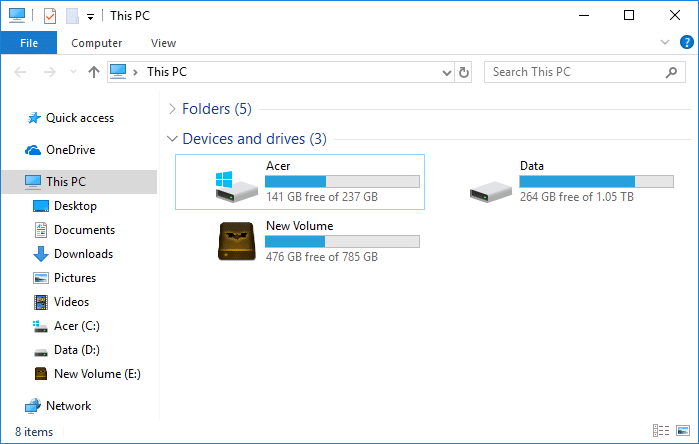
Cara Menghapus atau Menyembunyikan Huruf Drive(Hide Drive Letter) di Windows 10
Pastikan untuk membuat titik pemulihan(create a restore point) untuk berjaga-jaga jika terjadi kesalahan.
Metode 1: Cara Menghapus Huruf Drive di Manajemen Disk(Method 1: How to Remove Drive Letter in Disk Management)
1. Tekan Tombol Windows + R lalu ketik diskmgmt.msc dan tekan Enter untuk membuka Manajemen Disk.( Disk Management.)

2. Klik kanan pada drive yang ingin Anda hapus huruf drivenya dan pilih Change Drive Letter and Paths.

3. Pilih huruf drive(drive letter) untuk drive tertentu dan klik tombol Hapus.(Remove button.)

4. Klik Ya(Yes) untuk mengonfirmasi tindakan Anda, lalu tutup semuanya.

Metode 2: Cara Menyembunyikan Huruf Drive di File Explorer(Method 2: How to Hide Drive Letters in File Explorer)
1. Tekan Windows Key + E untuk membuka File Explorer lalu pilih PC ini(select this PC) dari jendela sebelah kiri .
2. Sekarang dari menu pita, klik Lihat,( View,) lalu klik Opsi.(Options.)

3. Selanjutnya, pindah ke tab View lalu (View)hapus centang(uncheck) “ Show drive letter ”.

4. Klik Terapkan, diikuti dengan OK.
Metode 3: Cara Menghapus Huruf Drive di Command Prompt(Method 3: How to Remove Drive Letter in Command Prompt)
1. Buka Prompt Perintah(Command Prompt) . Pengguna dapat melakukan langkah ini dengan mencari 'cmd' lalu tekan Enter.

2. Ketik perintah berikut ke dalam cmd dan tekan Enter setelah masing-masing perintah:
diskpart
list volume (Catat jumlah volume yang ingin Anda ubah huruf drivenya)
select volume # (Ganti # dengan nomor yang Anda catat di atas)
remove letter=drive_letter ( Ganti(Replace) drive_letter dengan huruf drive sebenarnya yang Anda ingin menggunakan misalnya: hapus huruf = H)

3. Setelah selesai, Anda dapat menutup command prompt.
Metode 4: Cara Menyembunyikan Huruf Drive menggunakan Editor Registri(Method 4: How to Hide Drive Letters using Registry Editor)
1. Tekan Windows Key + R lalu ketik regedit dan tekan Enter untuk membuka Registry Editor .

2. Arahkan ke kunci registri berikut:
HKEY_CURRENT_USER\SOFTWARE\Microsoft\Windows\CurrentVersion\Explorer
3. Klik kanan pada Explorer lalu pilih New > DWORD (32-bit) Value dan beri nama DWORD ini sebagai ShowDriveLettersFirst.

4. Klik dua kali pada DWORD ShowDriveLettersFirst(ShowDriveLettersFirst DWORD) dan ubah nilainya sesuai dengan:
0 = Show drive letters
2 = Hide drive letters

5. Klik OK kemudian tutup Registry Editor.
Direkomendasikan:(Recommended:)
- 3 Cara Mengubah Huruf Drive di Windows 10(3 Ways to Change Drive Letter in Windows 10)
- Cara Menambahkan Let's Encrypt SSL ke MaxCDN Custom Domain(How to Add Let’s Encrypt SSL to MaxCDN Custom Domain)
- Perbaiki Windows 10 Taskbar Tidak Menyembunyikan(Fix Windows 10 Taskbar Not Hiding)
- Cara Mengubah Ikon Drive di Windows 10(How to Change Drive Icon in Windows 10)
Itu saja Anda telah berhasil mempelajari Cara Menghapus atau Menyembunyikan Huruf Drive di Windows 10(How to Remove or Hide Drive Letter in Windows 10) tetapi jika Anda masih memiliki pertanyaan tentang tutorial ini, silakan tanyakan di bagian komentar.
Related posts
3 Ways untuk mengubah Drive Letter di Windows 10
Cara Menghapus Volume or Drive Partition di Windows 10
Hide Items dari Control Panel di Windows 10
Cara Mengubah Drive Icon di Windows 10
Show or Hide Folder Merge Conflicts di Windows 10
Sync Multiple Google Drive Accounts di Windows 10
Fix Task Host Window Prevents Shut Down di Windows 10
Mouse Pointer Lags di Windows 10 [SOLVED]
Fix Computer Wo BUKAN PERGI KE Sleep Mode DI Windows 10
Fix Alt+Tab Tidak Bekerja di Windows 10
3 Ways ke Add Album Art ke MP3 di Windows 10
Cara Fix Scaling untuk Blurry Apps di Windows 10
Fix Unable KE Delete Temporary Files DI Windows 10
Defer Feature and Quality Updates di Windows 10
Fix Black Desktop Background di Windows 10
Cara Berbagi Setup Network Files pada Windows 10
Cara Membuat Windows 10 Bootable USB Flash Drive
Cara Jalankan JAR Files di Windows 10
Cara Mengubah Screen Brightness di Windows 10
Cara Memformat Hard Drive di Windows 10
